NewTechClub.com — Cara Cek Ketinggian Lokasi di Google Maps dengan Mudah. Ternyata, masih banyak pengguna Google Maps yang belum menyadari beragam fitur menarik di aplikasi ini. Salah satunya, fitur untuk mengukur ketinggian suatu lokasi secara langsung! Ya, Google Maps menyediakan tools praktis ini, tapi sayangnya belum banyak yang memanfaatkannya.
Menurut laporan Pocketlint (4/1), sebenarnya cara mengecek ketinggian suatu tempat lewat Google Maps sangat simpel. Fitur ini tidak hanya menampilkan angka ketinggian dalam satuan meter, tetapi juga memberikan informasi detail secara real-time. Jadi, saat kamu sedang berkendara atau sekadar jalan-jalan, kamu bisa langsung tahu ketinggian lokasi tempatmu berdiri! Selain itu, Google Maps juga menyediakan berbagai view mode yang bisa disesuaikan dengan preferensimu.
Agar hasilnya lebih akurat, kamu bisa memanfaatkan penanda lokasi dan terrain view. Jika ingin gambaran lebih jelas, Google Earth juga bisa jadi alternatif karena menampilkan citra satelit yang lebih detail. Yang menarik, fitur ini tetap bisa digunakan meskipun kamu tidak sedang berada di lokasi tersebut. Kamu bahkan bisa mengukur ketinggian suatu tempat lewat street view!
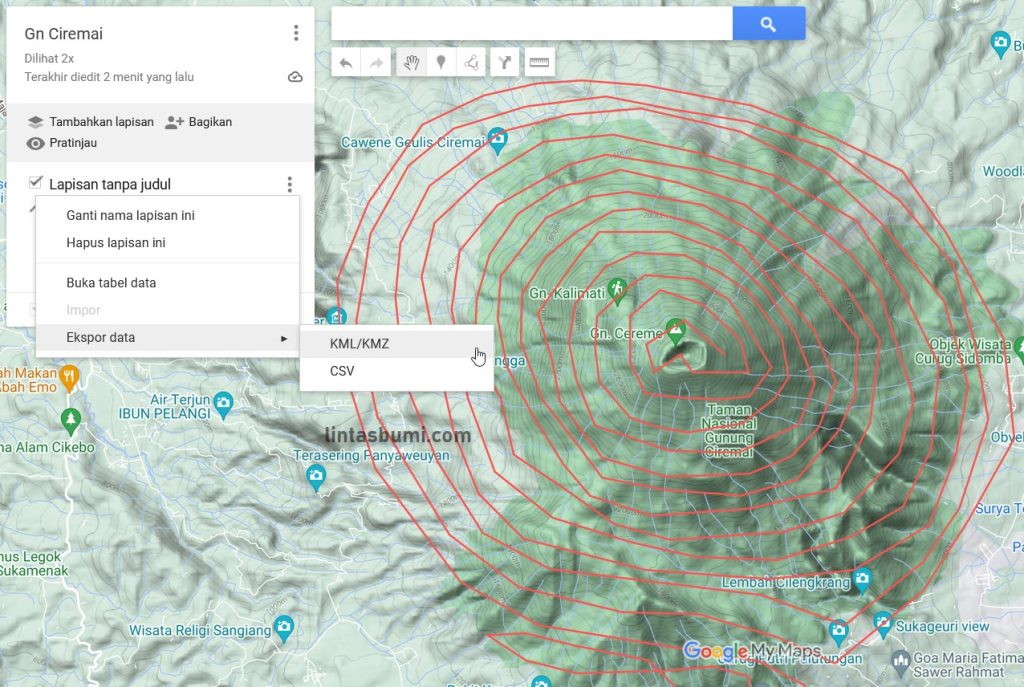
Langkah-Langkah Mengecek Ketinggian di Google Maps
- Buka Google Maps – Pastikan aplikasinya sudah terupdate, baik di HP maupun PC.
- Pilih Lokasi – Kamu bisa menandai titik tertentu di peta atau memilih posisimu saat ini.
- Aktifkan Terrain View – Arahkan kursor ke menu di pojok kiri bawah, lalu pilih “Terrain”. Jika menu tidak muncul, coba tekan “More” terlebih dahulu.
- Lihat Perubahan Tampilan – Setelah terrain view aktif, peta akan menampilkan kontur tanah, seperti garis gunung, lembah, atau dataran. Jika belum muncul, pastikan “Topography and Elevation” sudah nyala.
- Zoom In/Out – Atur pembesaran peta untuk melihat detail ketinggian di titik tertentu.
Kenapa Fiturnya Keren?
Fitur ini sangat berguna buat kamu yang suka hiking, traveling, atau sekadar penasaran dengan kontur suatu daerah. Bayangkan, sebelum mendaki gunung, kamu bisa cek dulu ketinggiannya lewat Google Maps! Atau, kalau kamu pergi ke daerah pegunungan, kamu bisa tahu seberapa tinggi lokasi tersebut tanpa harus bertanya ke orang lain.
Selain itu, Google Maps juga memberikan visualisasi yang mudah dipahami. Dengan terrain view, kamu bisa melihat perbedaan ketinggian melalui gradien warna dan garis kontur. Jadi, tidak hanya angka, tetapi juga gambaran visual yang membantu.
Tips Tambahan
- Gunakan Google Earth untuk Detail Lebih Tajam – Jika ingin informasi lebih mendalam, coba buka Google Earth. Fitur 3D view-nya membuatmu bisa melihat medan secara lebih nyata.
- Cek Ketinggian Saat Offline – Meski butuh koneksi internet untuk memuat peta, kamu bisa menyimpan lokasi tertentu agar bisa diakses offline nanti.
- Gabungkan dengan Fitur Lain – Manfaatkan juga measure distance untuk menghitung jarak sekaligus ketinggian antara dua titik.
Jadi, itulah cara mudah mengecek ketinggian lokasi lewat Google Maps. Fitur ini sangat bermanfaat, tapi sayangnya masih banyak yang belum tahu. Sekarang, kamu bisa memanfaatkannya untuk berbagai keperluan, mulai dari traveling hingga pekerjaan lapangan. Yuk, coba sekarang dan eksplor lebih dalam fitur-fitur tersembunyi di Google Maps!